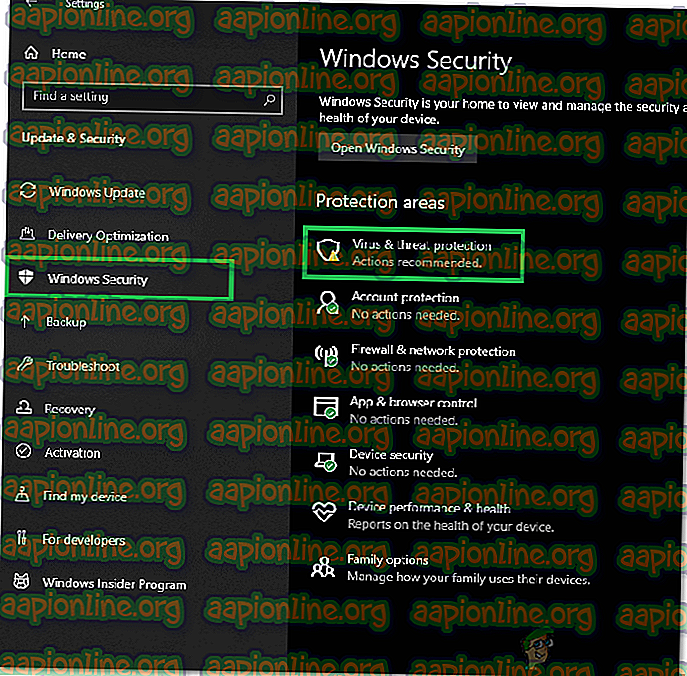Co je: Gstatic
Uživatelé, kteří si ve svých prohlížečích všimli „ Gstatic.co m“, měli mnoho zpráv a některé zprávy od uživatelů, kteří jsou přesměrováni do jejich prohlížečů „Gstatic“. V tomto článku vás budeme informovat o funkčnosti této domény a informujeme vás, zda je bezpečná.

Co je „Gstatic“?
Gstatic.com je doména vlastněná společností Google a používá se k načtení obsahu ze sítě pro doručování obsahu. CDN se používají k nahrávání obsahu webových stránek na servery, ke kterým je později přistupováno prostřednictvím gstatické domény. Gstatic se také používá k ukládání statických dat, jako jsou knihovny JS, styly atd. Existuje také doména s názvem „ //connectivity.gstatic.com/ “, kterou zařízení Chrome a Android používají k ověření připojení k internetu.

Existuje však také padělek této domény ve formě viru . Tento virus sužoval mnoho lidí a je spojen s adwarem. Adware je aplikace, která se stahuje a instaluje do počítače a zobrazuje reklamy uživatelů. Stáhne se spolu s jiným obsahem a nainstaluje se na pozadí. Sleduje zájmy uživatele a poté sestavuje reklamy. Tyto reklamy se pak zobrazí, když se uživatel pokusí otevřít prohlížeč a aplikace je přesměrována.
Je Gstatic virus?
Existují protichůdné zprávy týkající se této situace, někteří uživatelé tvrdí, že se jedná o bezpečný web, zatímco jiní měli s aplikací strašnou zkušenost. Je docela obtížné zavést verdikt, proto vám doporučujeme, abyste prohledali počítač, zda neobsahuje viry, než se rozhodnete. Viry / malware se někdy maskují pod rouškou legitimních aplikací a infikují počítač.
Provedení úplné kontroly počítače, aby se zjistilo, zda je infikován, tedy není špatný nápad. Doporučujeme také použít program Windows Defender ke kontrole, zda je váš operační systém aktuální.
Jak spustit kontrolu systému?
Abychom se ujistili, že váš počítač je bezpečný před viry, provedeme úplnou kontrolu systému, abychom izolovali a odstranili malware z vašeho počítače. Pro to:
- Stisknutím „ Windows “ + „ I “ otevřete Nastavení.
- Klikněte na „ Aktualizace a zabezpečení “ a v levém podokně vyberte „Zabezpečení systému Windows“ .

- Vyberte možnost „ Ochrana před viry a hrozbami “ a klikněte na tlačítko „ Možnosti skenování “.
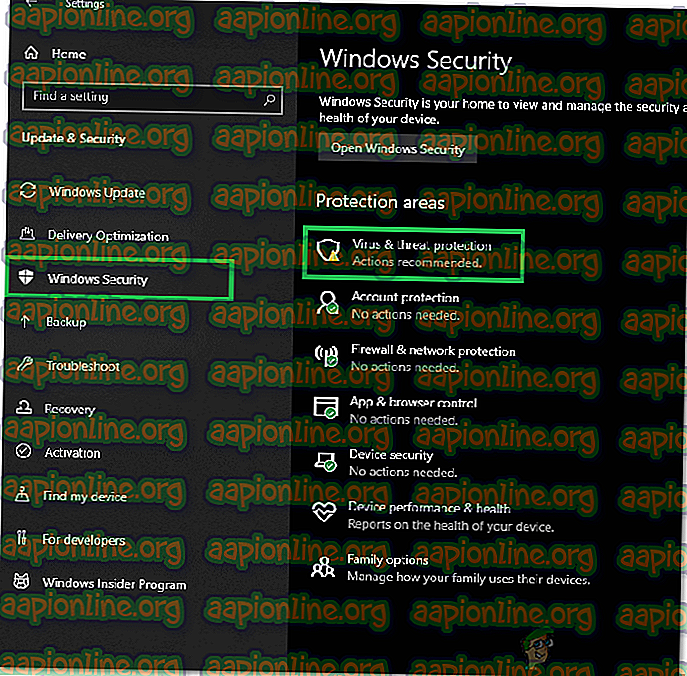
- Klikněte na „ Úplné skenování “ a vyberte tlačítko „ Skenovat nyní “.
- Obránce nyní prohledá váš počítač, aby se ujistil, že jste v bezpečí před viry.